Comment activer le démarrage direct d'Android Nougat pour un chiffrement moins encombrant

Si vous avez déjà manqué une alarme parce que votre téléphone a redémarré inopinément au milieu de la nuit et ne démarre pas tant que le PIN, pattern ou mot de passe corrects ont été entrés, le nouveau Direct Boot d'Andorid Nougat est la réponse
Nugat's Direct Boot et File Encryption, expliqués
CONNEXES: Comment chiffrer votre téléphone Android (et pourquoi vous voudriez À)
Dans les versions précédentes d'Android, Google utilisait un cryptage complet pour sécuriser votre appareil. Cela signifiait que vous deviez saisir le code PIN ou le mot de passe chaque fois que votre téléphone démarrait, ou qu'il ne démarrait pas du tout. Donc, si le téléphone redémarre au milieu de la nuit, dans votre sac, ou dans un autre scénario où vous ne le verrez pas pendant un certain temps, vous manquez fondamentalement tout ce qui arrive, puisque le système d'exploitation n'est pas techniquement chargé, il n'a aucun moyen de générer des notifications. Au lieu de cela, il se trouve juste à pleine luminosité (sans délai!) En attente de votre entrée ... ou de mourir. Peu importe lequel vient en premier. L'homme, ça a l'air sinistre.
En théorie, ça sonne bien en termes de sécurité, mais en pratique, le scénario mentionné ci-dessus rend cette méthode incroyablement incommode. Ainsi, dans Android Nougat, Google a décidé d'ajouter un nouveau type de chiffrement de système qu'il appelle "File Encryption". Cela comprend deux types de données:
- Credential Credential Data: Ces données sont protégées et ne sont accessibles que lorsque l'appareil a été entièrement déverrouillé via un code PIN, un schéma ou un mot de passe. En pratique, cela se comporte de la même manière que le cryptage sur disque dur en termes d'expérience utilisateur.
- Données cryptées sur le périphérique: C'est ce qu'il y a de neuf dans Nougat. Il met certaines données non personnelles à la disposition du système d'exploitation avant que l'utilisateur n'entre ses informations de déverrouillage. Cela inclut les fichiers système génériques nécessaires pour que le système d'exploitation fonctionne dans un état utilisable, permettant à Nougat de démarrer sur l'écran de verrouillage sans aucune interaction de l'utilisateur.
Avec cela, les développeurs peuvent également pousser certains fichiers dans cet espace crypté des choses comme les alarmes, les appels téléphoniques et les notifications à venir avant que l'appareil a été entièrement déverrouillé. Cela signifie que vous ne dormez pas accidentellement car votre téléphone s'est écrasé et a redémarré au milieu de la nuit.
Lorsque les applications sont autorisées à s'exécuter dans cet état «crypté», elles peuvent transmettre des données au stockage crypté, mais elles ne peuvent pas lisez-le, c'est une rue à sens unique. C'est entre les mains du développeur quant à ce qui devrait être exécuté à quel niveau.
Le cryptage basé sur les fichiers d'Android est également connu sous un nom beaucoup plus simple: "Direct Boot". Ce nom, qui n'existe pas vraiment dans les menus d'Android mais qui a été utilisé sur Google I / O avec l'annonce de Nougat, décrit ce que signifie la fonctionnalité File Encryption: le téléphone est désormais autorisé à démarrer directement dans le système d'exploitation sans
Comment activer le nouveau cryptage des fichiers de Nougat
Tout cela sonne bien, n'est-ce pas? Vous êtes probablement impatient d'activer cela maintenant, mais il y a un piège. Si vous avez effectué une mise à niveau vers Android 7.0, le chiffrement direct de démarrage / fichier ne sera pas activé par défaut. Si vous achetez un nouveau téléphone avec Android 7.0, alors il le fera. Pourquoi? Parce que votre périphérique actuel utilise déjà le cryptage de disque complet, et cette nouvelle méthode nécessite un effacement complet pour fonctionner. Bummer.
Cela dit, il existe un moyen facile de savoir rapidement si vous utilisez déjà le cryptage basé sur les fichiers. Dirigez-vous vers Paramètres> Sécurité> Verrouillage de l'écran et appuyez sur le verrouillage de l'écran en cours. Si "require PIN for start device" est une option, vous exécutez un cryptage complet du disque.
Si vous souhaitez convertir le cryptage basé sur un fichier, vous pouvez le faire en activant Developer Options, puis en vous dirigeant vers Developer Options et en appuyant sur l'option "Covert to file encryption". Gardez à l'esprit que cela effacera toutes vos données, réinitialisant effectivement l'appareil en usine!
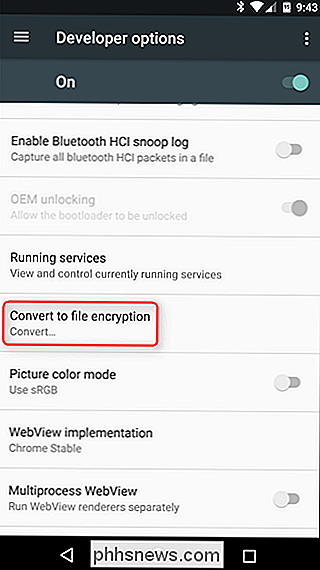
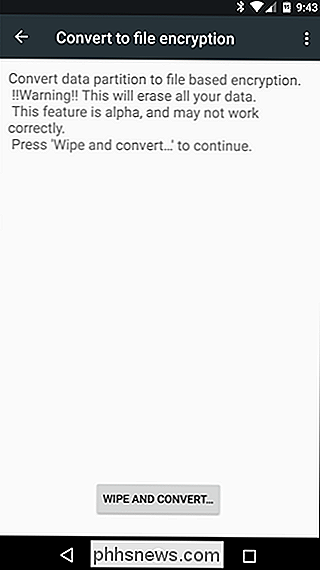
Enfin, il convient de mentionner que si vous avez exécuté la version bêta d'Android N, puis mis à jour vers la version avec un over- la mise à jour de l'air, les chances sont vous ne sont pas exécutant un cryptage basé sur des fichiers, même si vous avez effectué une réinitialisation d'usine ou effectué une installation propre de la version bêta. Cela dépend, bien sûr, du moment où vous avez démarré la bêta-les adopteurs précoces utilisent probablement l'ancien cryptage de disque dur.
Le cryptage basé sur fichier et Direct Boot sont de très bonnes solutions à un problème extrêmement irritant. La meilleure partie est que cela nécessite très peu d'interaction de la part de l'utilisateur - sur les nouveaux périphériques qui exécuteront Nougat dès la sortie de la boîte, ce devrait être le comportement par défaut. Et le niveau de sécurité fourni n'a en aucune manière diminué: toutes les données personnelles importantes sont encore entièrement cryptées jusqu'à ce qu'elles ne soient pas cryptées par l'utilisateur.

Comment faire pour que votre appareil iOS lise les articles, les livres et plus encore
Avec la fonction «Speak Screen» d'iOS, vous pouvez demander à votre appareil de lire tout ce qui s'affiche à l'écran. juste en balayant deux doigts du haut de la page. Il peut lire à peu près n'importe quoi, des pages de paramètres aux sites Web en passant par les livres électroniques. Bien que ce soit évidemment utile si vous avez une forme de déficience visuelle, il peut aussi être très pratique lorsque vous voulez rattraper votre lecture, mais ne voulez pas que vos yeux soient collés à un écran.

Pourquoi les nouvelles générations de processeurs sont-elles plus rapides à la même vitesse?
Vous pourriez être curieux de savoir comment les nouvelles générations de processeurs peuvent être plus rapides aux mêmes vitesses que les processeurs plus anciens. Est-ce juste des changements dans l'architecture physique ou est-ce quelque chose de plus? La session de questions-réponses d'aujourd'hui nous est offerte par SuperUser, une subdivision de Stack Exchange, un regroupement communautaire de sites Web de questions-réponses.



